本篇文章將會分為好幾大部分,詳細分享嵌入式初學者拿到開發板后,所需要做的一些基礎性測試,例如系統啟動、文件傳送 、LED、按鍵、時鐘設置、DDR讀寫、SATA等接口讀寫、串口等測試,感興趣的可以按照文章數查閱。
本次測試板卡為基于創龍科技TLT3-EVM是一款基于全志科技T3處理器設計的4核ARM Cortex-A7高性能低功耗國產評估板,每核主頻高達1.2GHz。
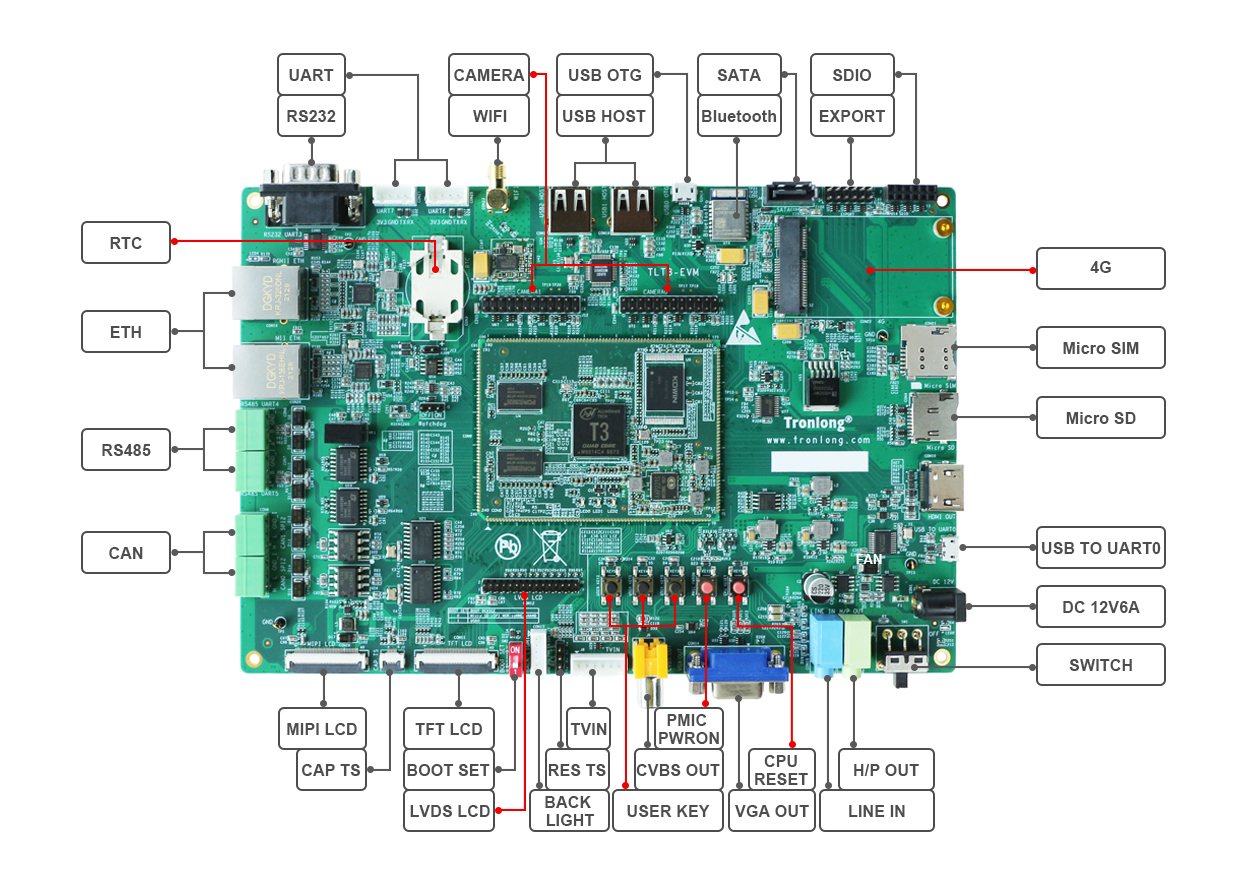
評估板接口資源豐富,引出雙路網口、雙路CAN、雙路USB、雙路RS485等通信接口,板載Bluetooth、WIFI、4G(選配)模塊,同時引出MIPI LCD、LVDS LCD、TFT LCD、CVBS OUT、CAMERA、LINE IN、H/P OUT等音視頻多媒體接口,支持雙屏異顯、1080P@45fps H.264視頻硬件編解碼,并支持SATA大容量存儲接口。
前 言
本指導文檔適用開發環境:
Windows開發環境:Windows 7 64bit、Windows 10 64bit
Linux開發環境:Ubuntu18.04.4 64bit
虛擬機:VMware15.1.0
進行本文檔操作前,請先按照調試工具安裝、Linux開發環境搭建相關文檔,安裝SecureCRT串口調試終端、VMware虛擬機等相關軟件。
本文檔主要提供評估板的硬件資源測試方法。無特殊說明情況下,默認使用USB TO UART0作為調試串口,使用Linux系統啟動卡(Micro SD方式)啟動系統,通過路由器與PC機進行網絡連接。
Linux系統啟動卡對應的設備節點為mmcblk1,eMMC對應的設備節點為mmcblk0。
串口測試
UART6、UART7串口
使用TTL轉Micro USB模塊,將評估板的UART6(CON25)或UART7(CON27)串口連接至PC機的USB接口,如下圖所示。
本章節以UART6(CON25)串口(設備節點為:ttyS6)進行演示。如需測試UART7(CON27)串口,請將設備節點修改為ttyS7。
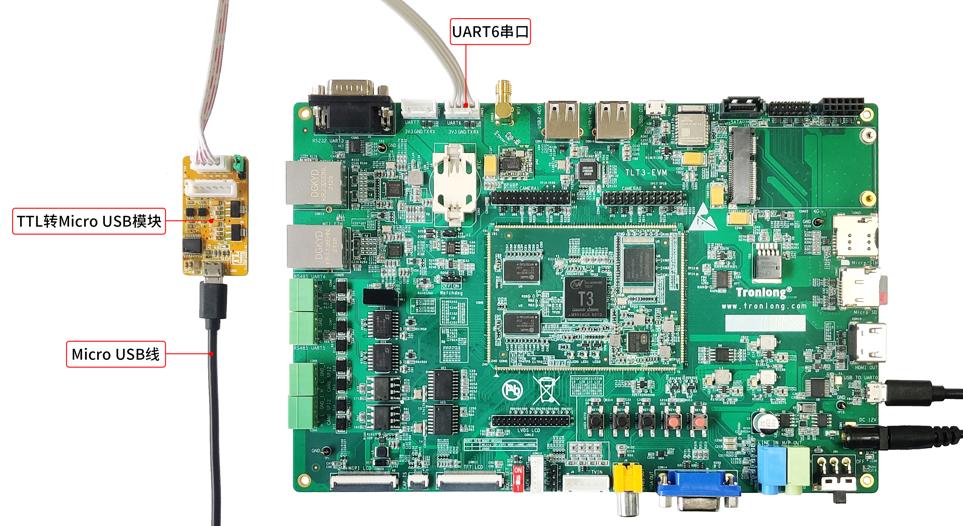
圖 55
打開設備管理器,本次測試中調試串口USB TO UART0端口號為COM9,UART6串口的端口號為COM4,如下圖所示。
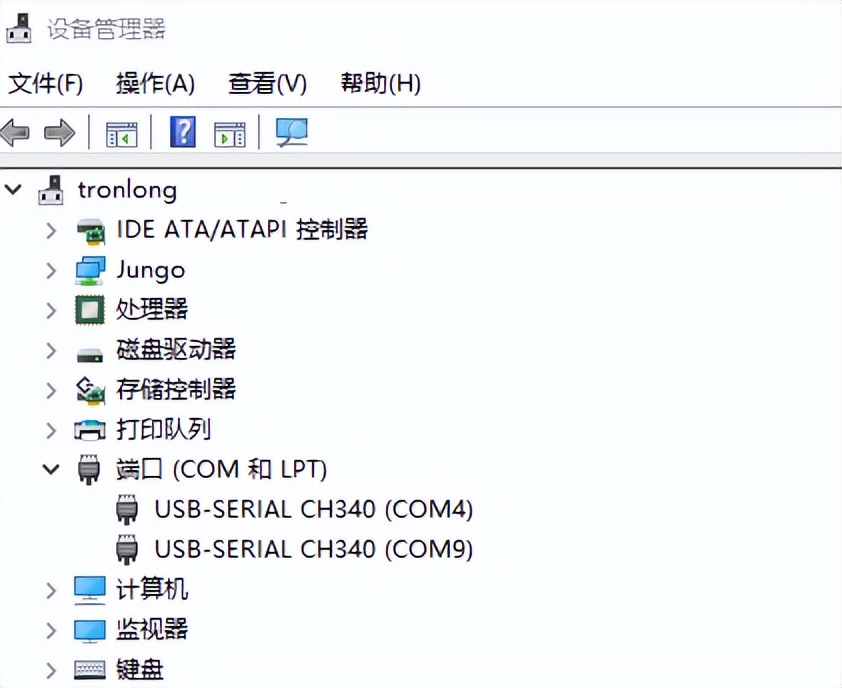
圖 56
打開串口調試終端,COM4、CON9波特率設為115200,8N1,無校驗位,并建立串口連接,如下圖所示。
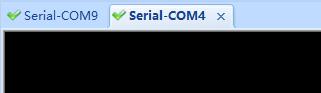
圖 57
發送測試
進入評估板文件系統,執行如下命令,設置UART6串口。
Target# stty -F /dev/ttyS6 ispeed 115200 ospeed 115200 cs8 //設置串口波特率
Target# echo tronlong > /dev/ttyS6

圖 58
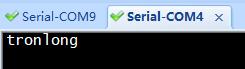
圖 59
接收測試
執行如下命令,由調試串口向UART6串口發送數據,UART6串口對應的串口調試終端將顯示接收到的數據,按"Ctrl + C"可終止測試命令。
Target# cat /dev/ttyS6 //等待接收UART6串口數據

圖 60
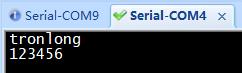
圖 61
RS232 UART3串口
使用RS232交叉串口母母線、USB轉RS232公頭串口線,將評估板的RS232串口連接至PC機的USB接口,如下圖所示。

圖 62
打開設備管理器,本次測試中調試串口USB TO UART0端口號為COM9,RS232 UART3串口的端口號為COM12,如下圖所示。
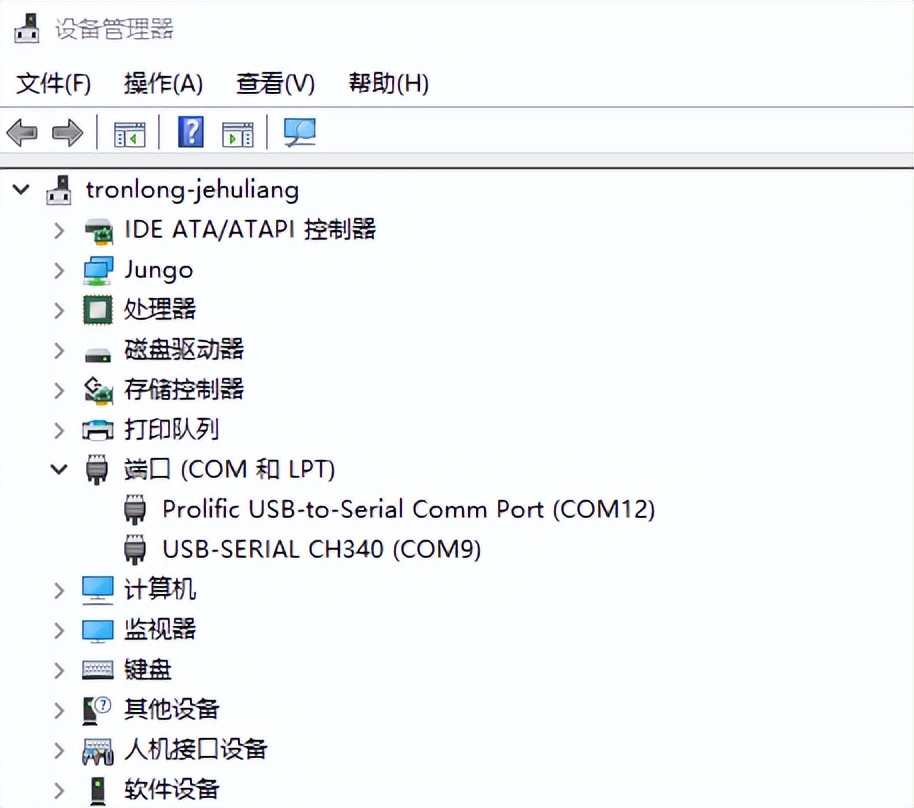
圖 63
打開串口調試終端,COM9、CON12波特率設為115200,,8N1,無校驗位,并建立串口連接,如下圖所示。
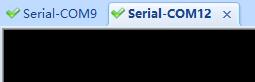
圖 64
發送測試
進入評估板文件系統,執行如下命令,由調試串口向RS232 UART3串口發送數據,RS232 UART3串口對應的串口調試終端將顯示接收到的數據。
Target# stty -F /dev/ttyS3 ispeed 115200 ospeed 115200 cs8 //設置串口波特率
Target# echo tronlong > /dev/ttyS3

圖 65
圖 66
接收測試
執行如下命令,并在RS232 UART3串口輸入數據,調試串口對應的串口調試終端將顯示接收到的數據,按"Ctrl + C"可終止測試命令。
Target# cat /dev/ttyS3 //等待接收RS232 UART3串口數據

圖 67
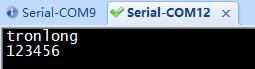
圖 68
RS485 UART4、RS485 UART5串口
使用RS232轉RS485模塊、USB轉RS232公頭串口線,將評估板的RS485 UART4或RS485 UART5串口連接至PC機的USB接口,如下圖所示。
RS232轉RS485模塊與評估板RS485串口連接方法如下:
- RS232轉RS485模塊485+端子,連接評估板RS485串口A端子。
- RS232轉RS485模塊485-端子,連接評估板RS485串口B端子。
- RS232轉RS485模塊GND端子,連接評估板RS485串口GND1端子。
本章節以RS485 UART4串口(設備節點為:ttyS4)進行演示。如需測試RS485 UART5串口,請將設備節點修改為ttyS5。
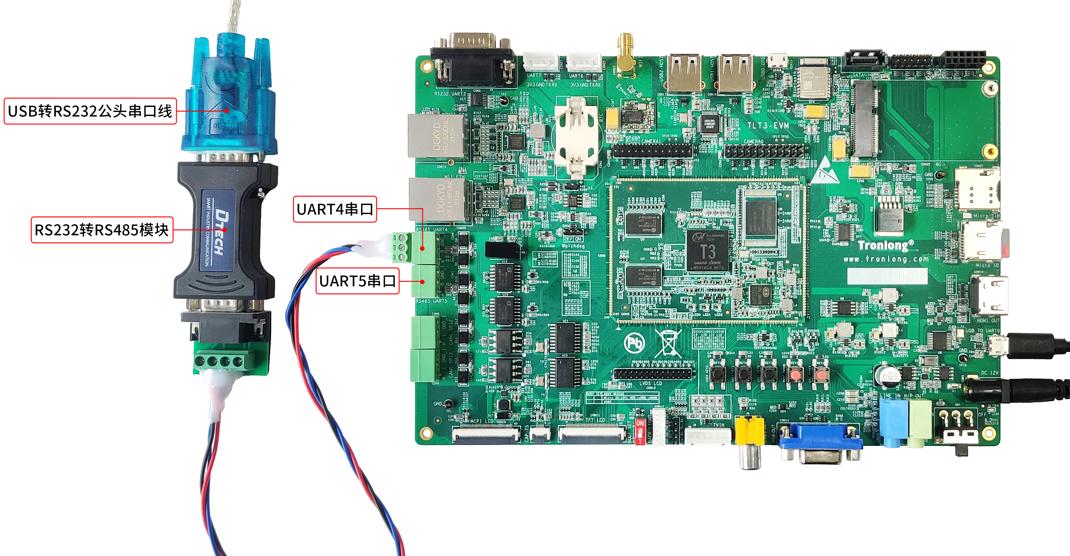
圖 69
打開設備管理器,本次測試中調試串口USB TO UART0端口號為COM9,RS485 UART4串口的端口號為COM12,如下圖所示。
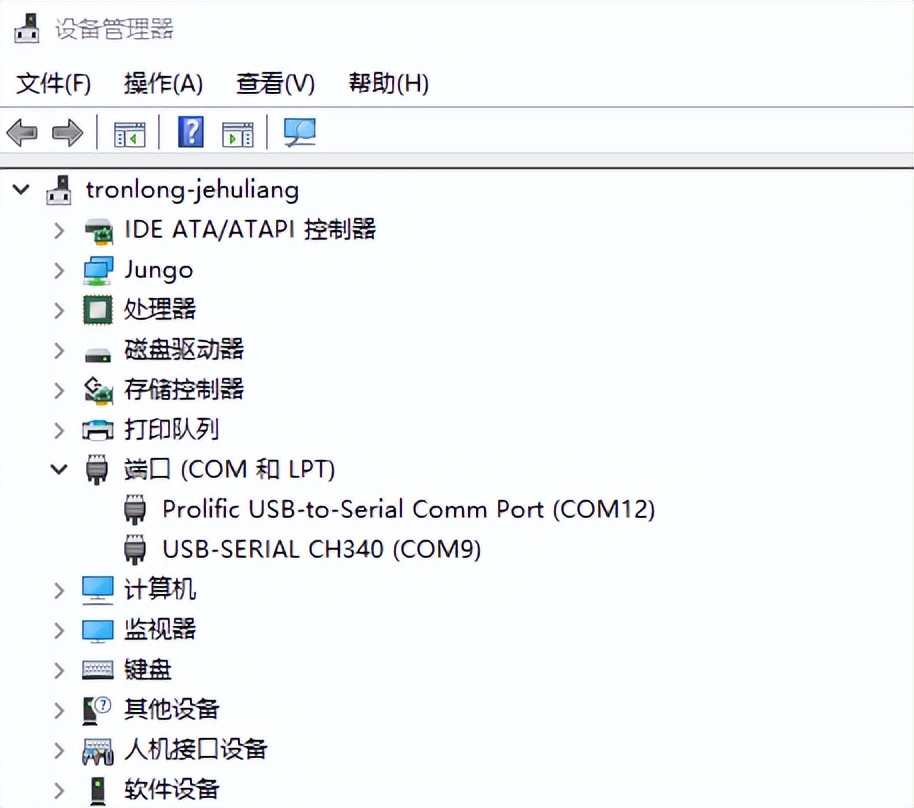
圖 70
打開串口調試終端,COM9、CON12波特率設為115200,8N1,無校驗位,并建立串口連接,如下圖所示。
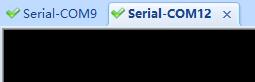
圖 71
發送測試
進入評估板文件系統,執行如下命令進行調試串口與RS485 UART4串口互發數據。RS485 UART4串口測試步驟、現象與RS232串口類似,
Target# stty -F /dev/ttyS4 ispeed 115200 ospeed 115200 cs8 //設置波特率
Target# echo tronlong > /dev/ttyS4 //向RS485 UART4串口發送數據

圖 72
圖 73
接收測試
執行如下命令,并在RS458 UART4串口輸入數據,調試串口對應的串口調試終端將顯示接收到的數據,按"Ctrl + C"可終止測試命令。
Target# cat /dev/ttyS4 //等待接收RS485 UART4串口數據

圖 74
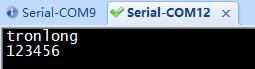
圖75
CAN接口測試
請先按照調試工具安裝文檔安裝CAN接口調試工具ECAN Tools。使用USB轉CAN模塊連接評估板CAN0 SPI2(CON9)或CAN1 SPI2(CON8)接口至PC機USB接口,如下圖所示。
本章節以CAN0 SPI2接口(設備節點為:can0)進行演示。如需測試CAN1 SPI2接口,請將設備節點修改為can1。
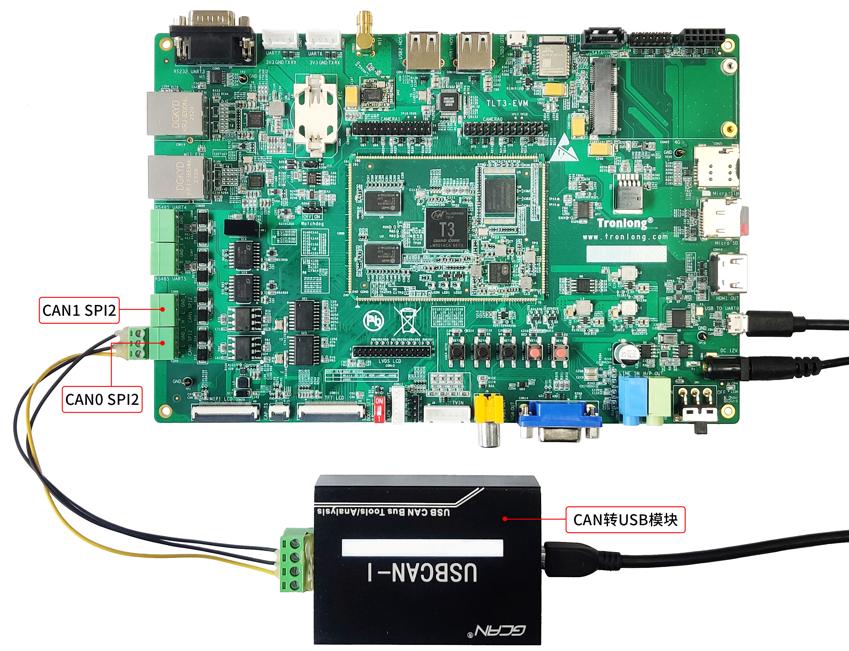
圖 76
進入評估板文件系統,執行如下命令配置CAN0總線比特率為1MHz,并啟動CAN0總線。
Target# canconfig can0 stop //注意設備節點
Target# canconfig can0 bitrate 1000000
Target# canconfig can0 start
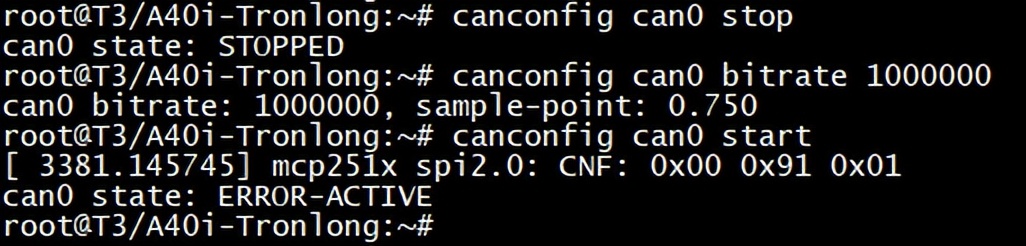
圖 77
發送測試
執行如下命令,接收PC端發送的數據。
Target# candump can0

圖 78
在PC端打開ECANTools軟件,選擇設備類型,然后點擊“打開設備”。
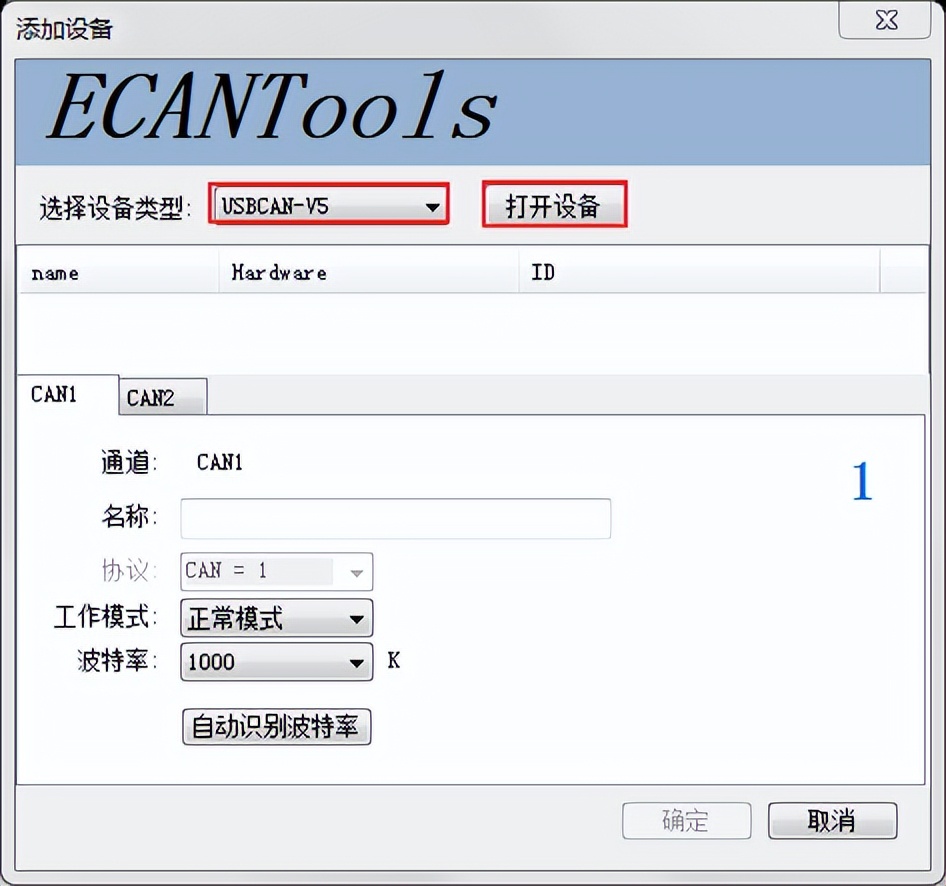
圖 79
等待軟件檢測到設備后,點擊“確定”進入軟件操作界面,如下圖所示。
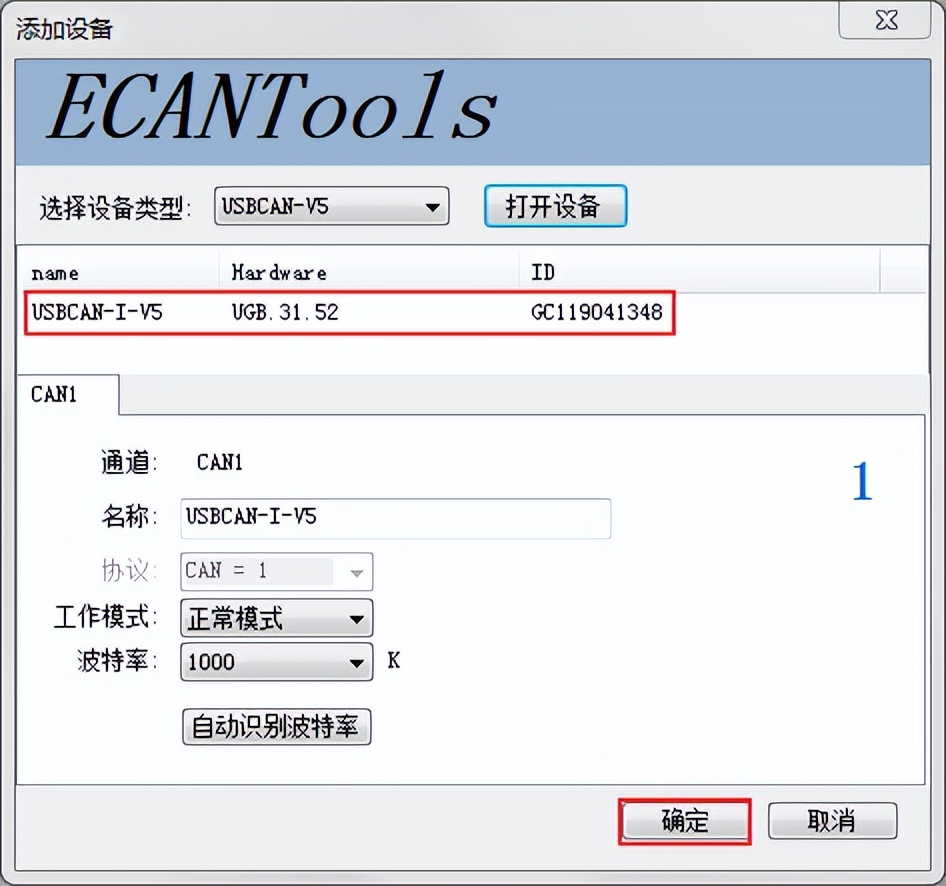
圖 80
在如下數據發送界面中,點擊“發送”開始發送數據。
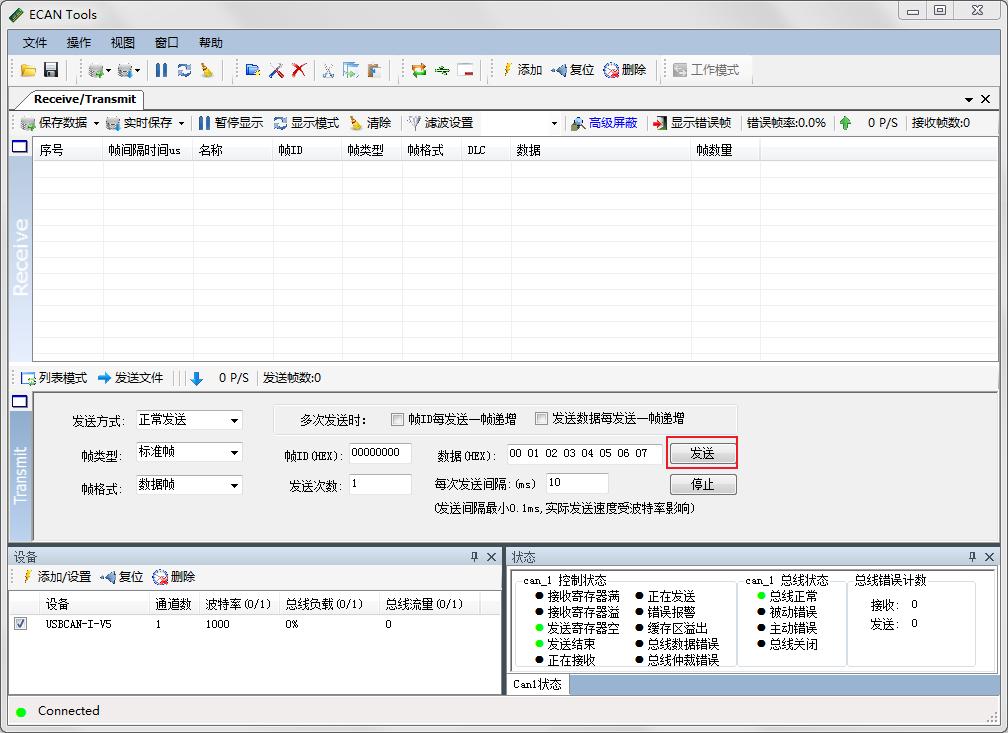
圖 81
依次向接收端發送兩組數據,在ECAN Tools及串口調試終端可看到數據,如下圖所示。
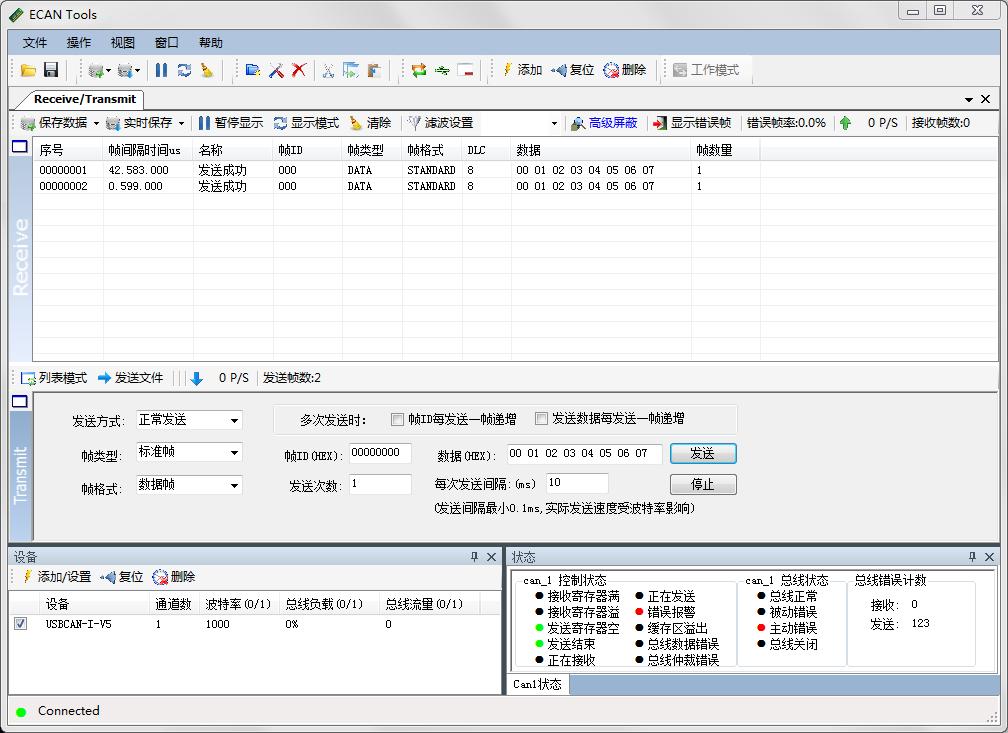
圖 82

圖 83
接收測試
評估板文件系統執行如下命令,發送數據至ECANTools軟件,ECANTools軟件收到數據說明功能正常。
Target# cansend can0 123#1122334455667788

圖 84
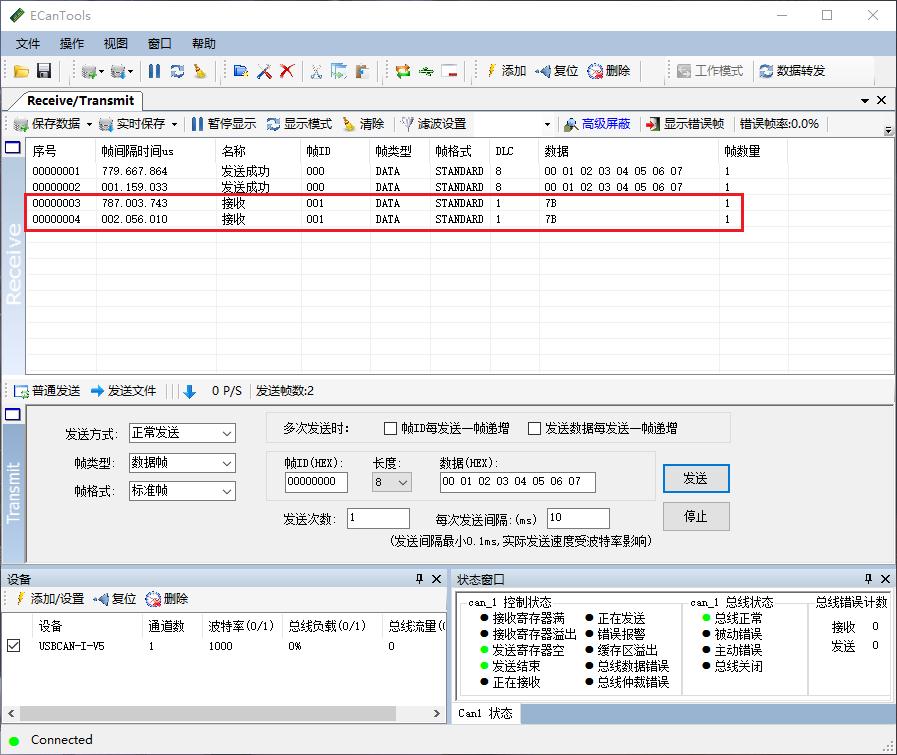
圖 85
VGA接口測試
我司提供的Linux系統鏡像默認為VGA顯示,請將評估板VGA OUT接口連接VGA顯示屏。系統啟動后,即可在VGA顯示屏觀察到Qt界面。
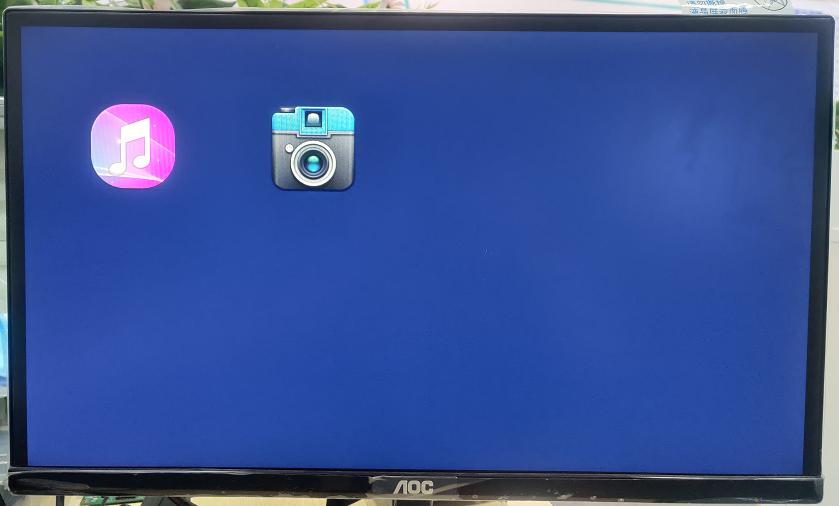
圖 86
7英寸LCD觸摸屏測試
請通過FFC軟排線將TL070A LCD觸摸屏與評估板TFT LCD(CON11)接口連接,硬件連接如下圖所示。
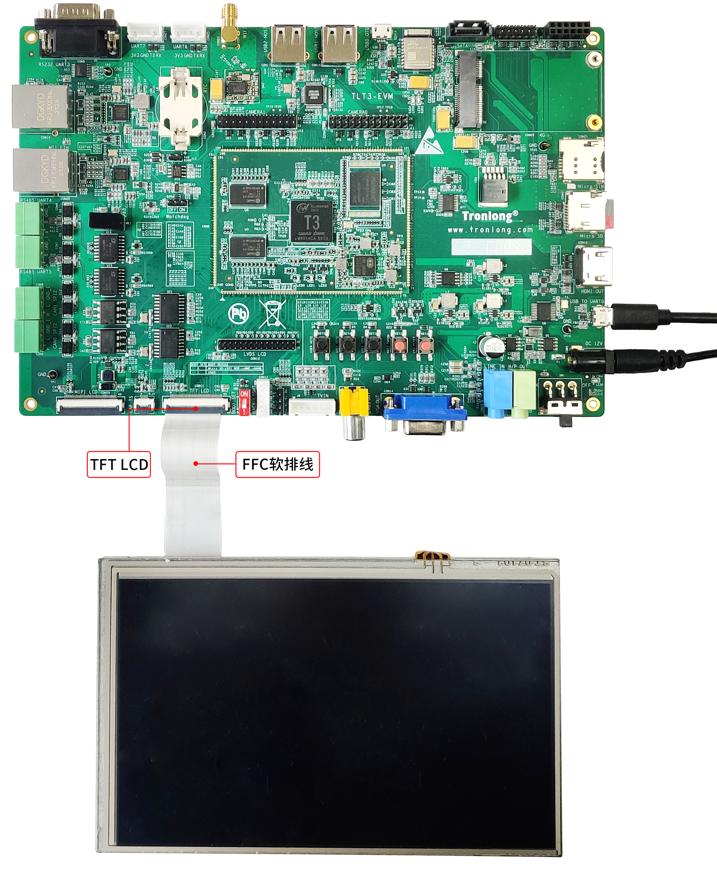
圖 87
將產品資料“4-軟件資料\Linux\Boot_package\AA_BB_CC\”目錄下boot_package_tft_lcd.fex文件(支持LCD顯示)拷貝至評估板文件系統root用戶目錄下,執行如下命令將其固化至Linux系統啟動卡。
Target# dd if=boot_package_tft_lcd.fex of=/dev/mmcblk1 seek=32800
Target# dd if=boot_package_tft_lcd.fex of=/dev/mmcblk1 seek=24576
Target# sync
Target# reboot
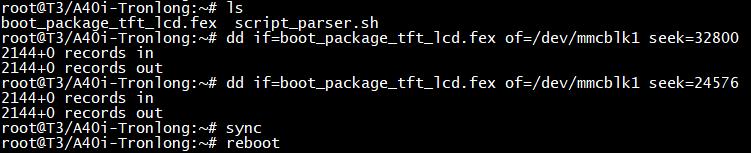
圖 88
LCD顯示屏顯示測試
評估板重啟,進入文件系統后在LCD顯示屏可觀察到Qt界面。
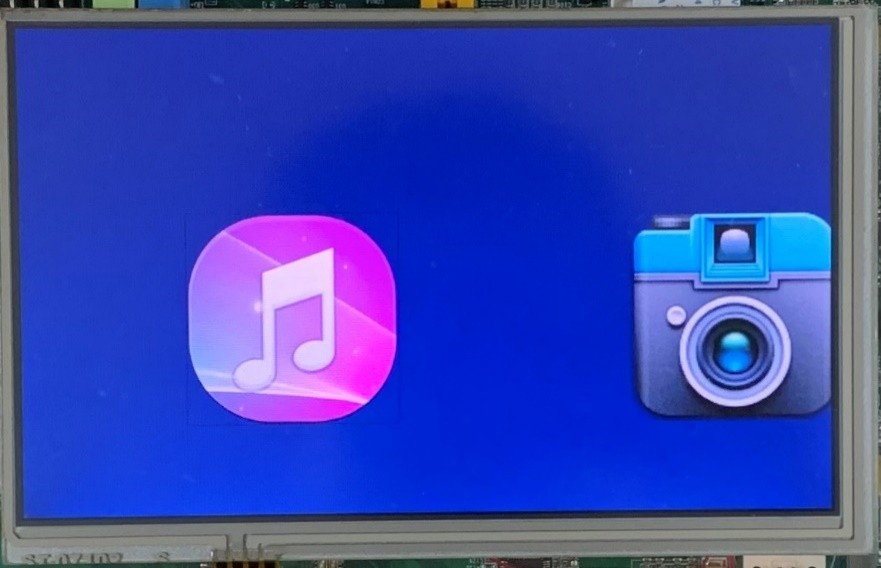
圖 89
LCD顯示屏校準測試
執行如下命令刪除校準文件,并關閉默認啟動的Qt程序。
Target# rm /etc/pointercal //如提示"/etc/pointercal"不存在,請忽略
Target# mv /etc/init.d/runqt /etc/init.d/K99runqt
Target# reboot

圖 90
評估板重啟后,執行如下命令,打開背光,并執行校準命令。
Target# mount -t debugfs none /sys/kernel/debug
Target# echo PB20 1 > /sys/kernel/debug/sunxi_pinctrl/function
Target# echo PB20 1 > /sys/kernel/debug/sunxi_pinctrl/data
Target# ts_calibrate
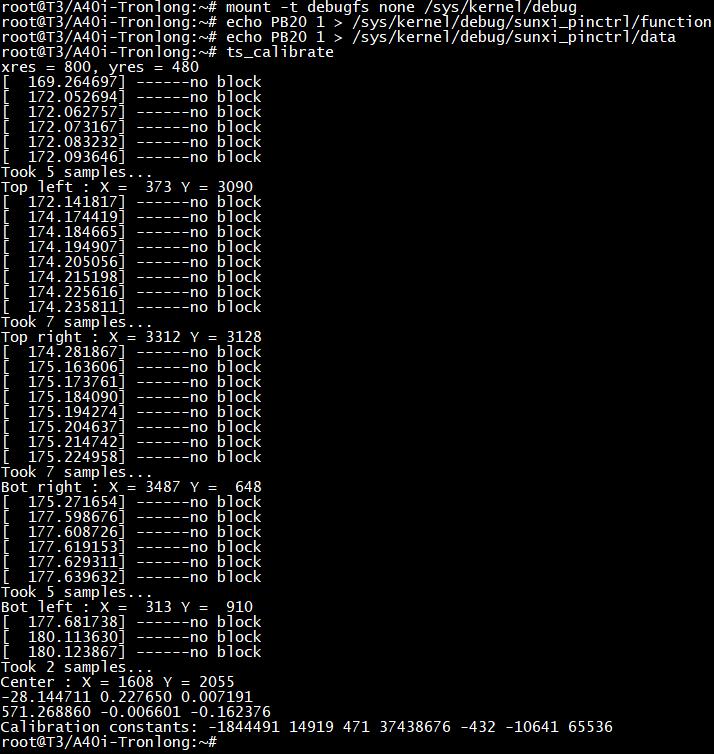
圖 91
執行完命令后,進入如下界面進行校準,根據提示點擊坐標點,連續點擊五次之后,會在文件系統"/etc/"目錄下生成校準文件pointercal,校準后的信息記錄在該文件中。

圖 92
檢查校準坐標,執行如下指令,并點擊屏幕,查看打印坐標是否正常,按"Ctrl + C"結束。
Target# ts_print
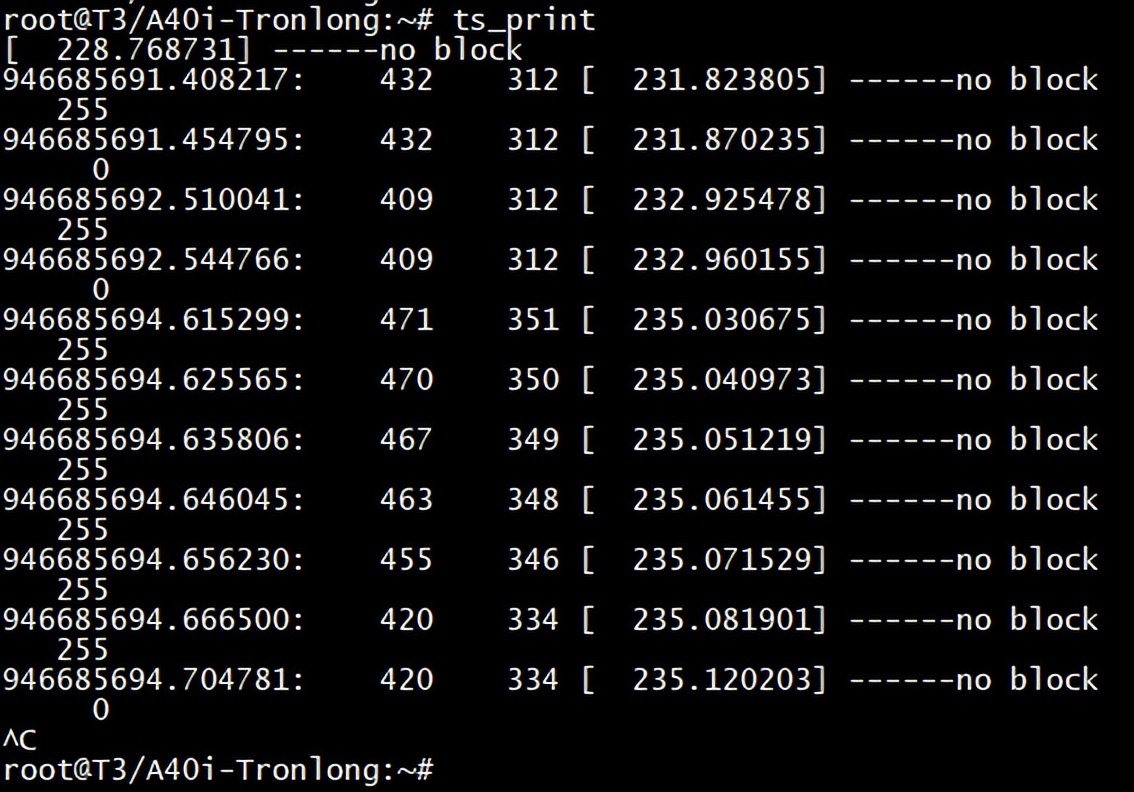
圖 93
校準完畢,執行如下命令恢復默認啟動Qt程序。
Target# mv /etc/init.d/K99runqt /etc/init.d/runqt
Target# reboot

圖 94
-
嵌入式
+關注
關注
5086文章
19142瀏覽量
305979 -
ARM開發
+關注
關注
0文章
36瀏覽量
9577 -
國產芯片
+關注
關注
2文章
255瀏覽量
29760 -
國產操作系統
+關注
關注
0文章
14瀏覽量
6389
發布評論請先 登錄
相關推薦
Made with KiCad(九十四):M5Pi Linux嵌入式開發板





 「嵌入式必學」基于全志T3開發板測評手冊——串口測試(4)
「嵌入式必學」基于全志T3開發板測評手冊——串口測試(4)













評論